Il y a quelques semaines, "k_hettich" a posté une question dans le forum How-To de CNET sur la conversion des disques vinyle en CD. Un couple de personnes a recommandé des platines USB qui automatisent le processus et coûtent entre 70 et plus de 230 $.
Au cours des deux dernières années, j'ai converti quelques centaines de cassettes audio et des dizaines de disques au format MP3 et WMA, dont beaucoup ont finalement été gravés sur CD. La seule dépense requise était un connecteur de 5 $ entre mon amplificateur stéréo et la carte son du PC. Le vrai travail a été fait par le logiciel gratuit de conversion audio Audacity.
En octobre 2009, Donald Bell, rédacteur en chef de CNET, a présenté un didacticiel en 11 étapes sur l'utilisation de votre PC pour enregistrer de l'audio. Cette vidéo fournit à la fois une vidéo et un diaporama expliquant tout ce que vous devez savoir sur l'enregistrement audio sur PC. La procédure couvre brièvement la conversion d'audio analogique en numérique avec Audacity.

Comme le souligne le manuel, Audacity a été conçu pour les ingénieurs du son. Le programme peut donc être difficile à apprendre. En fait, le logiciel est tombé en panne à plusieurs reprises sur ma machine, surtout lorsque d'autres applications étaient actives. Le manuel Audacity en ligne propose une série de didacticiels pour les débutants et d’autres ressources d’aide.
La plupart des problèmes rencontrés lors de l’utilisation d’Audacity ont été résolus par de vieux essais. Voici quelques leçons que j'ai apprises:
Les ordinateurs portables peuvent ne pas disposer du matériel de traitement du son requis. Lorsque j'ai essayé d'utiliser un ordinateur portable de deux ans pour convertir l'audio analogique, j'ai constaté que la puce audio intégrée à la carte mère de la machine ne pouvait tout simplement pas supporter la charge. Pour seulement 15 USD, vous pouvez acheter un adaptateur de son USB qui supplantera la puce son du portable, mais la carte son fournie avec un PC de six ans (comme celui que j'utilise pour l'essentiel de mes conversions audio) donnera probablement vous un meilleur résultat final.
Enregistrez quelques pistes à la fois. D'après mon expérience, Audacity risquait davantage de tomber en panne si j'avais enregistré une heure ou plus d'audio en une fois. J'ai vite pris l'habitude d'enregistrer et de convertir des pistes en morceaux de 30 à 45 minutes, ce qui correspond à peu près à un album ou à une bande à la fois.
Utilisez le volume d'enregistrement maximum. Les fichiers MP3 et WMA convertis à partir de l'analogique ont généralement un volume par défaut inférieur à celui des fichiers audio numériques natifs. Par conséquent, la combinaison de pistes analogiques natives et numériques natives sur le même CD rend le volume du disque inégal. Même si Audacity est réglé pour enregistrer au volume maximum, les pistes converties sont souvent plus calmes que leurs homologues numériques d'origine.
Audacity propose une option d’amplification dans le menu Effet qui peut atténuer une partie de la différence de volume, mais j’ai eu des résultats mitigés avec cette fonction. Comme je le disais, je ne suis pas ingénieur du son, alors vous aurez peut-être plus de chance que moi en soirée. Les autres effets incluent les filtres, les fondus, l'accentuation des graves, l'écho et l'égalisation.
N'ayez pas peur de modifier. Certaines des bandes que j'ai converties remontent aux années 1970, à une époque où mes "compétences" en enregistrement comprenaient la séparation d'une seule piste sur deux faces différentes de la même bande. Il est étonnamment facile de ré-assembler de telles pistes, ainsi que de supprimer ou de réduire les applaudissements à la fin des pistes en direct et l’air mort avant et après les pistes individuelles.
Après vous être familiarisé avec les nombreuses fonctionnalités supplémentaires d'Audacity, vous pourrez commencer à vous sentir comme un producteur de disques développé localement. Grammys, vous voilà!



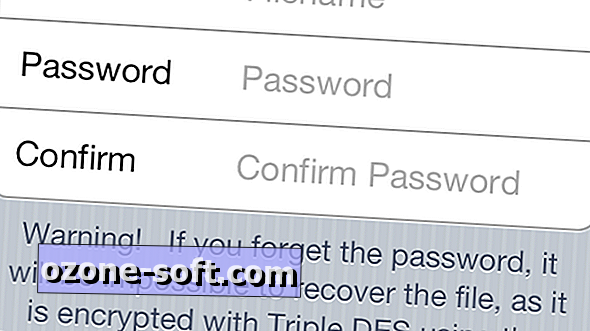



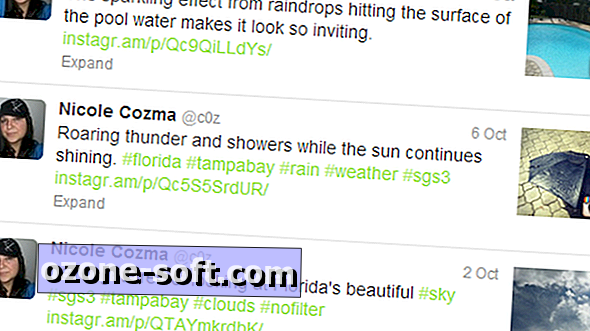



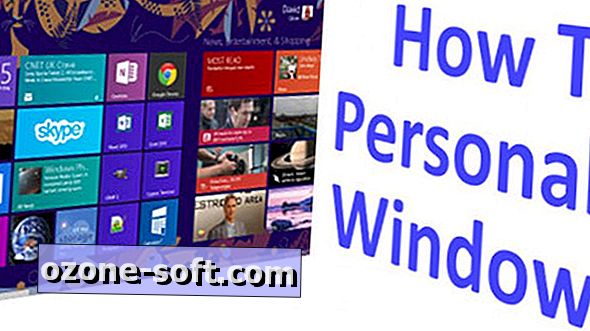

Laissez Vos Commentaires